So öffnen Sie eine Befehlszeile in Windows 10 7 der bequemsten Möglichkeiten

- 3449
- 384
- Thalea Steidl
Inhalt
- Die Methode ist einfach: Durch die PKM -Menütasten beginnen
- Altem Weg: Durch den Katalog der installierten Programme
- Schneller Weg: Durch den Dialog "Perform"
- Universelle Methode: Verwenden einer systemischen Suchfunktion
- List
- In der Taskleiste
- Zu Beginn
- Auf dem Bildschirm
- Lazy -Methode: Wir weisen die Start der Konsole heiße Schlüssel zu
- Der praktischste Weg: Wir erstellen im Leiter -Kontextmenü einen CMD -Eröffnungsbefehl

Tatsächlich ging sie nirgendwo hin. Liegt am selben Ort, aber aus irgendeinem Grund wurde es für viele schwieriger, damit zu beginnen. Vielleicht mit einer Gewohnheit. Um die Aufgabe für Sie zu erleichtern, werde ich Ihnen noch heute mitteilen, wie Sie die Befehlszeile in Windows 10 7 einfache Möglichkeiten öffnen und einige Tricks für die Faulen teilen können. “.
Die Methode ist einfach: Durch die PKM -Menütasten beginnen
Wenn Sie keine Zeit hatten, Ihre "zehn" auf Version 1703 zu aktualisieren, klicken Sie auf den Start der rechten Schaltfläche (PKM) oder klicken Sie auf eine Kombination aus Windows und X -Tasten. Die Öffnungsbefehle der Konsole befinden sich unten im ersten Teil des Menüs.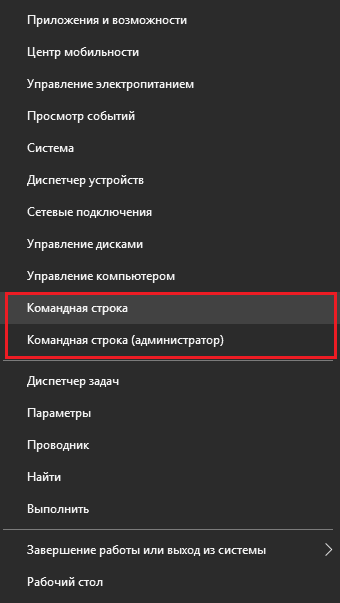
In der Montage 1703 wurde die Befehlszeile im PKM -Startmenü aus irgendeinem Grund durch PowerShell ersetzt. Hier ist, was passiert ist:
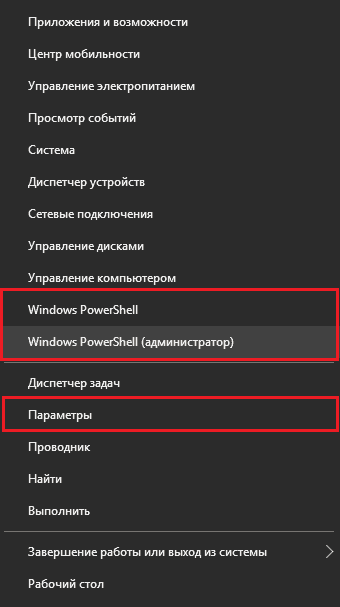
Sie können diese Anwendung auf die gleiche Weise wie die Konsole verwenden, aber wenn Sie dem üblichen schwarzen Fenster näher und lieber sind, werden wir sie an ihren Platz zurückgeben:
- Wir werden ein System -Dienstprogramm über dasselbe Menü öffnen. "Optionen"Und gehen Sie zum Abschnitt"Personalisierung".
- Wir werden in der Liste der Unterabschnitte wählen. "Taskleiste". Rechts in der Nähe des Teams "Ersetzen Sie die Befehlszeile durch eine Shell Power Shell .. "Lassen Sie uns den Schieberegler in die Position bewegen"Obt".
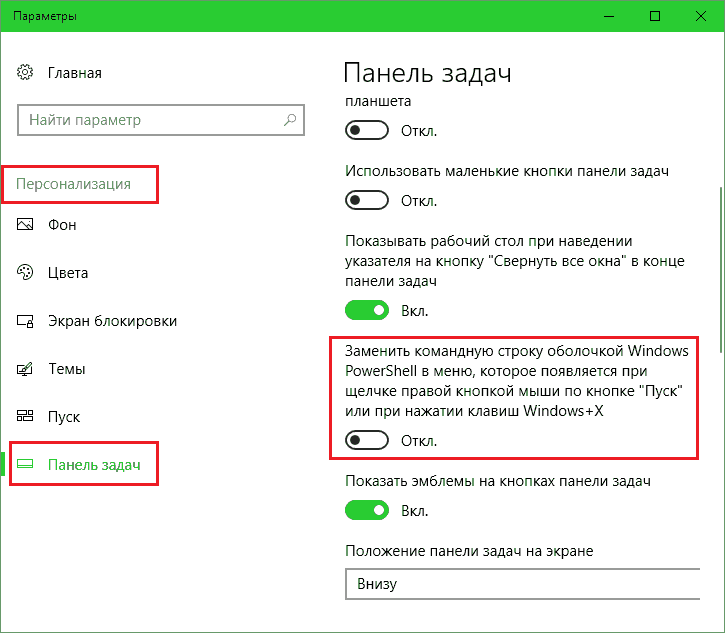
Altem Weg: Durch den Katalog der installierten Programme
Auf diese Weise haben Sie es höchstwahrscheinlich früher verwendet, und es scheint ungewöhnlich, dass der Katalog der installierten Anwendungen in den „Top Ten“ leicht modifiziert wurde. Also:- Wir gehen zum Start und öffnen die Liste. "Alle Programme". Wir gehen fast ganz nach unten - zum Brief "C".
- Wir entfalten Abschnitt "Service - Windows" - Und hier ist sie, Liebling, vor uns.
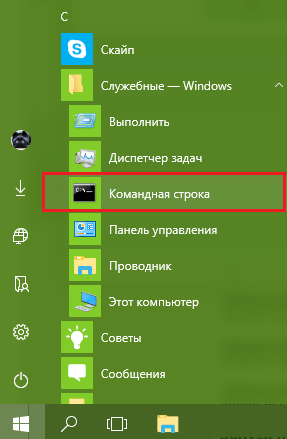
Wenn Sie die Konsole verwenden, um administrative Probleme zu lösen, klicken Sie auf "Befehlszeile"Mit der rechten Schaltfläche wählen Sie"Zusätzlich" Und "Starten Sie vom Administrator".
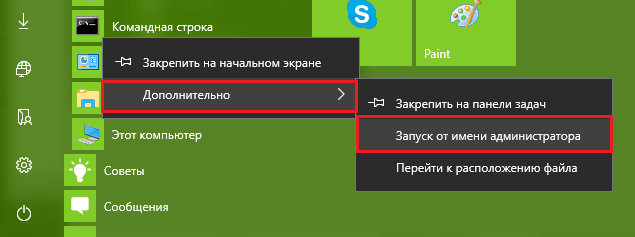
Schneller Weg: Durch den Dialog "Perform"
- Um das oben erwähnte Dialogfeld zu öffnen, klicken Sie auf die Tastatur auf eine Kombination aus Windows und R oder gehen Sie in das Kontextmenü der Startschaltfläche und wählen Sie "Ausführen".
- Wir geben den Befehl im Eingabefeld ein. "CMD"(ohne Anführungszeichen) und klicken Sie auf OK.
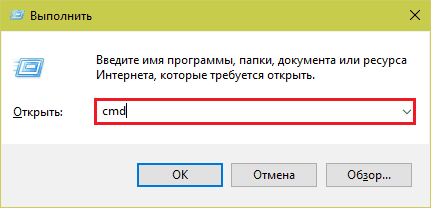
Universelle Methode: Verwenden einer systemischen Suchfunktion
- Wir setzen die Maus mit dem Bild einer Lupe in der Taskleiste auf das Symbol oder klicken auf die Fenster und die T -Tastatur. Beide Aktionen führen dasselbe aus - öffnen Sie das Suchfenster. Wir geben in das Feld ein "Suchen in Fenster"Bereits ein vertrautes Team"CMD". Die Liste der Dateien und Ordner, in dem dieses Wort erwähnt wird, wird oben angezeigt. Und die erste Nummer darin wird das sein, wonach wir gesucht haben.

Wenn Sie die Konsole im Namen der Verwaltung starten möchten, klicken Sie auf die gefundene Datei des PKM und wählen Sie den entsprechenden Befehl aus. Oder nach dem Eintritt "CMD"Klicken Sie im Suchfeld auf die Tastaturkombination Eingabemittel-CRG-TRG.
List
Wenn Sie die Konsole ständig verwenden, kann es für Sie zweckmäßig sein, sie mit einem Etikett in der Taskleiste, dem Desktop oder im Start zu öffnen. Wir werden herausfinden, wie man es kreiert.In der Taskleiste
Suchen Sie CMD mit Windows (wie Sie dies tun, wissen Sie bereits), klicken Sie auf PKM und wählen Sie. "In der Taskleiste zu reparieren". Das Etikett wird am unteren Bildschirmrand in der Nähe der Startschaltfläche platziert.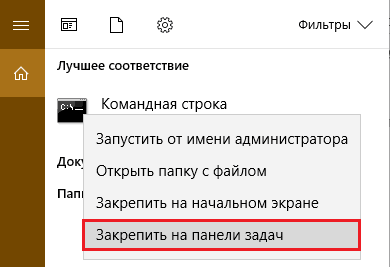
Standardmäßig beginnt die Befehlszeile vom Konto des aktuellen Benutzer. Klicken Sie auf das Etikett des PKM, um es mit administrativen Rechten zu öffnen. Klicken Sie erneut mit der rechten Schaltfläche im Element. "Befehlszeile"Und wähle"Start vom Admin".
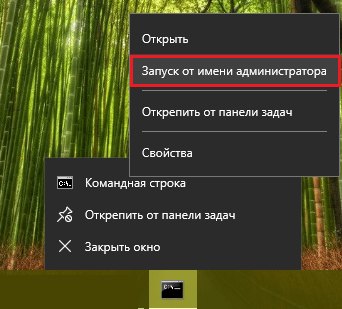
Wenn Sie möchten, dass das Dienstprogramm ständig mit Administratorrechten gestartet wird, öffnen Sie es im selben Menü davon. "Eigenschaften". Auf der Registerkarte "Etikett"Klicken Sie auf das Fenster, das angezeigt wurde"Zusätzlich".
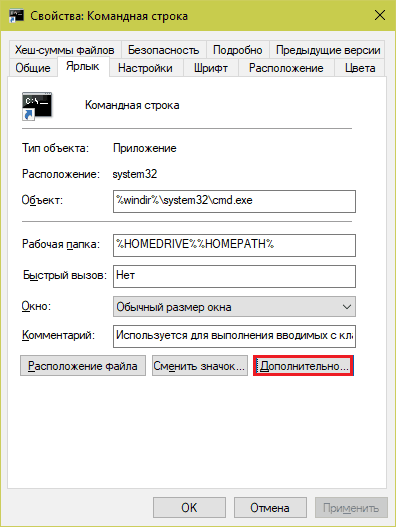
Markieren Sie im Fenster zusätzlicher Eigenschaften die Flagge. "Starten Sie vom Administrator"Und speichern Sie die Einstellung.
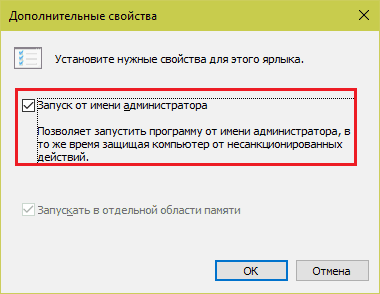
Zu Beginn
Wir finden die Konsole über die Suche und öffnen ihr Kontextmenü - nur eine Abkürzung im Taskleistenfeld erstellen. Wählen "Beginnen Sie auf dem ersten Bildschirm". Danach wird das Etikett (genauer gesagt die Fliese) in der rechten Hälfte des Startmenüs angezeigt.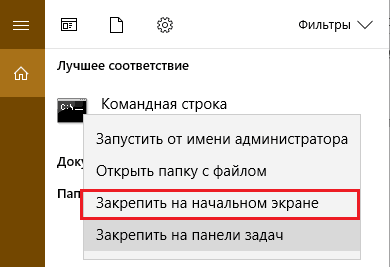
Um die Konsole mit den Befugnissen des Administrators anzurufen, müssen Sie erneut in das Menü der rechten Taste klettern. Die Option ist im Abschnitt versteckt "Zusätzlich".
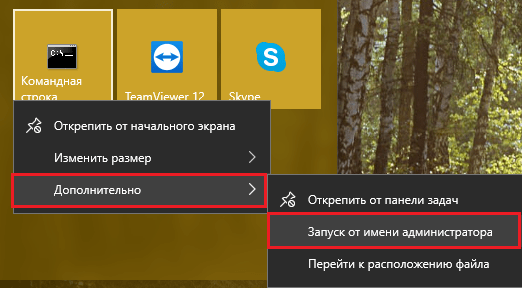
Auf dem Bildschirm
Um eine Befehlszeilenverknüpfung auf dem Desktop zu erstellen, müssen Sie zunächst den Speicherort der ausführbaren Datei - CMD - öffnen.Exe. Es versteckt sich tief im Darm des Systemverzeichnisses \ Windows \ System32. Um nicht über den Leiter zu suchen, erstellen Sie eine Abkürzung in der Taskleiste über den obigen Anweisungen (Sie können sie später löschen), gehen Sie in Eigenschaften und klicken Sie auf die Schaltfläche "Speicherort"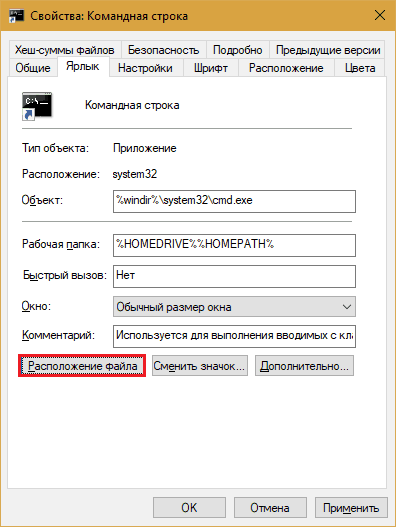
Öffnen Sie im Zielverzeichnis und finden Sie das gewünschte Objekt, klicken Sie darauf mit der rechten Taste "Nagetier" darauf,. Wählen Sie im Menü offen, das Team auswählen "Erstellen Sie eine Abkürzung"Und bestätigen Sie die Zustimmung, sie auf dem Desktop zu speichern.
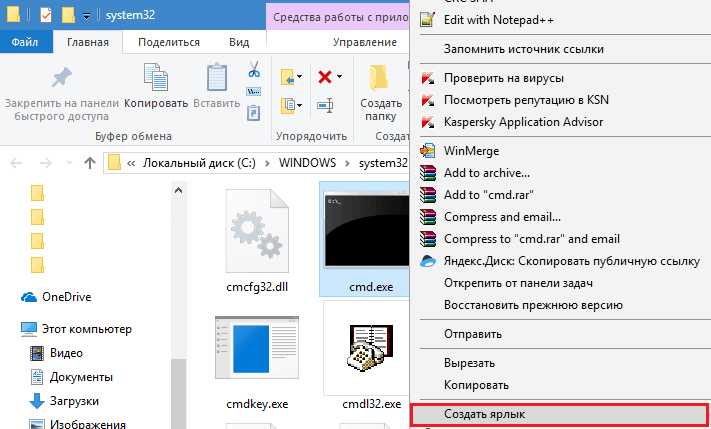
Lazy -Methode: Wir weisen die Start der Konsole heiße Schlüssel zu
Klicken Sie auf das Etikett sind unpraktisch? Oder vielleicht Faulheit, wie ich? Weisen Sie eine Taste zum Öffnen der Befehlszeile zu. Dazu gehen Sie in die Eigenschaften einer zuvor erstellten Verknüpfung, installieren Sie den Cursor im Feld. "Schnelle Herausforderung"und drücken Sie zusammen 2-3 alle Schlüssel.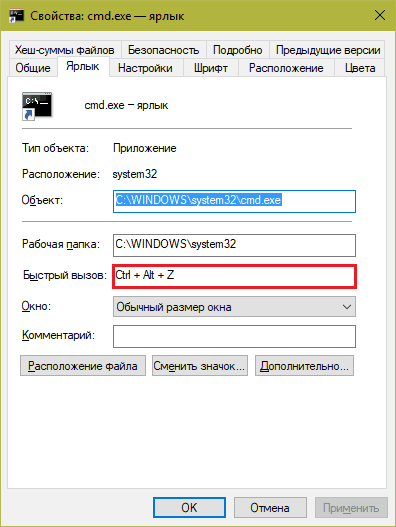
Nach der Aufrechterhaltung der Einstellungen wird die Befehlslandebahn mit dieser Kombination geöffnet.
Der praktischste Weg: Wir erstellen im Leiter -Kontextmenü einen CMD -Eröffnungsbefehl
Eine der praktischsten Möglichkeiten, um häufige systemische Versorgungsunternehmen aufzurufen. Zum Beispiel Desktop. Es wird sehr einfach gemacht.Um die Befehlszeile im Desktop -PKM -Menü zu aktivieren. Speichern Sie die Datei mit willkürlichem Namen. Als Erweiterung angeben .Regs (Klicken Sie dem Notizbuch dem Notebook ein Notizbuch, klicken Sie auf Svert+Strg+S -Tasten und ändern Sie die Dateityp mit "TXT" in "All").
Windows Registry Editor Version 5.00
Leere Linie
[Hkey_classes_root \ desktopbackground \ Shell \ 1]@= »Team String"
[Hkey_classes_root \ desktopbackground \ Shell \ 1 \ Befehl]@= »CMD.Exe "
Beginnen Sie als nächstes mit einem Doppelklick, dem neu erstellten Regi-File und stimmen zu, Daten in das Register einzugeben. Danach können Sie die Konsole direkt im Desktop -PKM -Menü anrufen. So siehts aus:
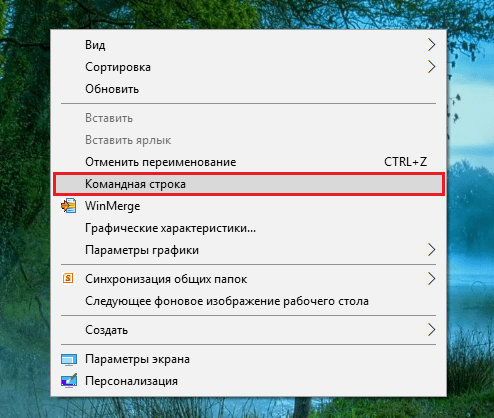
Wenn Sie den Befehl löschen möchten, kopieren Sie die folgenden Anweisungen im Textdokument, speichern Sie ihn im Regi-Dateiformat und führen Sie aus.
Windows Registry Editor Version 5.00
Leere Linie
[-Hkey_classes_root \ Desktopbackground \ Shell \ 1]
Nach einer Sekunde wird es keine Spur von ihr geben.
Ich hoffe das ist mehr als genug. Jetzt wird Probleme mit der Öffnung des schwarzen Fensters in Windows 10 definitiv nicht haben.
- « Die Bewertung der besten Prozessoren für Game PC im Jahr 2017
- Die besten Grafikkarten und ASIC -Mainer für den Kryptowährungsabbau im Sommer 2017 »

